- Autor Abigail Brown [email protected].
- Public 2024-01-07 19:02.
- Última modificación 2025-01-24 12:07.
Qué saber
- En Windows o Mac, vaya al sitio web de Google Fotos en Google Chrome, abra el menú de puntos suspensivos y seleccione Transmitir.
- En iPhone o Android, abra la aplicación Google Photos, seleccione un álbum y toque el ícono Chromecast.
- Para transmitir Google Fotos a un televisor inteligente, debe admitir Chromecast y estar en la misma red Wi-Fi.
Esta guía cubre todos los pasos para transmitir imágenes y álbumes de Google Photos a un televisor a través de Chromecast. Incluye instrucciones para transmitir desde una computadora con Windows o macOS y también presenta pasos para transmitir Google Photos a un televisor desde un dispositivo inteligente iPhone, iPad o Android.
Cómo transmitir fotos de Google a la TV desde una computadora
La forma más fácil de transmitir contenido de Google Fotos desde una computadora con Windows o Mac es con el navegador web Google Chrome. Aquí se explica cómo usar esta aplicación gratuita para transmitir contenido con Chromecast.
-
Abra el navegador web Google Chrome en su computadora y vaya al sitio web oficial de Google Photos.

Image -
Haga clic en Ir a Google Fotos.

Image -
Inicia sesión si aún no lo has hecho.

Image -
Haga clic en el icono de puntos suspensivos en la esquina superior derecha del navegador Google Chrome para abrir el menú.

Image -
Hacer clic en Enviar.

Image -
Haga clic en el nombre de su dispositivo compatible con Chromecast cuando aparezca.
Si su televisor o dispositivo no aparece, enciéndalo y asegúrese de que esté conectado a su red Wi-Fi.

Image -
La página web de Google Fotos ahora aparecerá en la pantalla de tu televisor.

Image -
Para detener la transmisión del sitio web, vuelva a hacer clic en los puntos suspensivos y seleccione Transmitir > Detener la transmisión.

Image
Cómo transmitir fotos de Google a la TV desde iOS y Android
Las imágenes de Google Fotos también se pueden transmitir a un televisor inteligente u otro dispositivo compatible con Chromecast desde un iPhone, iPad o un teléfono inteligente o tableta Android mediante la aplicación oficial de Google Fotos.
Descargar fotos de Google para
- Abra la aplicación Google Fotos en su dispositivo inteligente iOS o Android y toque Cambiar configuración.
- Toque Permitir acceso a todas las fotos.
-
Toca Permitir acceso a todas las fotos.

Image Debe otorgar acceso completo a sus fotos locales para continuar con la aplicación.
- Toque la opción Copia de seguridad para cargar todas las fotos de su dispositivo a los servidores en la nube de Google Photo. Toca No hacer copia de seguridad si no quieres subir ninguna foto.
- Toque Biblioteca para acceder a las imágenes de su cuenta en la nube de Google Fotos.
-
Toca un álbum de fotos para abrirlo.

Image -
Toque el icono Chromecast en la esquina superior derecha de la pantalla.
El icono de Chromecast es el que parece un televisor con una señal inalámbrica en la esquina inferior izquierda.
-
Toque Aceptar.
Solo tendrás que otorgar permiso la primera vez que envíes contenido a tu dispositivo Chromecast.
- Toca el ícono Chromecast nuevamente.
-
Toca el nombre del dispositivo al que deseas transmitir tu contenido de Google Photos.

Image -
El logotipo de Google Fotos debería aparecer en su televisor. Toque una foto individual en la aplicación Google Photos en su teléfono inteligente o tableta para transmitirla a la pantalla del televisor.
Solo aparecerán fotos individuales en la pantalla a través de Chromecast.
- Para detener la transmisión, toque el ícono Chromecast res altado.
-
Toque Desconectar.

Image
¿Puedes transmitir una presentación de diapositivas desde Google Fotos?
Para transmitir una presentación de diapositivas de fotos de Google Photos a su televisor desde una computadora o la aplicación de Android, abra una foto en un álbum, seleccione el icono de puntos suspensivos y haga clic en Presentación de diapositivas.
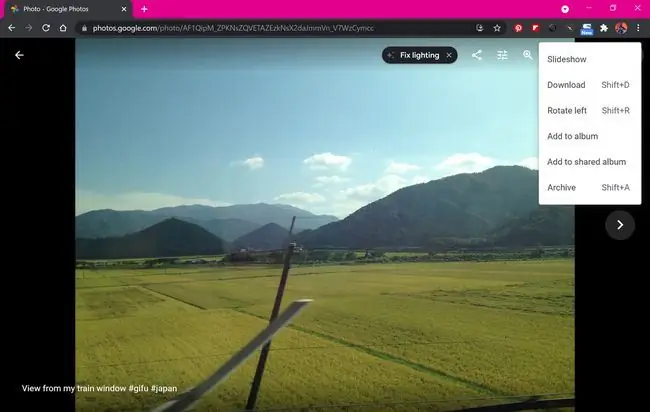
Inmediatamente comenzará a reproducirse una presentación de diapositivas del álbum actual. Para salir de la presentación de diapositivas, presione Esc en su teclado o toque la pantalla y seleccione la flecha Atrás.
La función de presentación de diapositivas no está disponible en la aplicación iOS Google Photos, aunque aún puede deslizar manualmente las fotos en un álbum una vez que abre uno para crear la ilusión de una presentación de diapositivas.
¿Cómo transfiero fotos de Google Drive a mi televisor?
Desafortunadamente, ni el sitio web de Google Drive ni sus aplicaciones son compatibles con Chromecast, por lo que no hay una forma directa de transmitir fotos o videos desde allí a un televisor con Chromecast.
La solución más fácil a este problema es copiar o mover sus archivos a Google Photos y enviarlos a su televisor a través de uno de los métodos anteriores. Otra opción es usar otro método inalámbrico para duplicar su dispositivo en su televisor, como AirPlay de Apple, o para duplicar su computadora o computadora portátil en la pantalla de un televisor conectando su televisor y computadora a través de un cable HDMI.
Otra forma más de acceder a Google Drive en un televisor es usar una aplicación de navegador web para iniciar sesión en su cuenta directamente. La mayoría de los televisores inteligentes vienen con un navegador web preinstalado. Algunas consolas de videojuegos como PS4 y PS5 de Sony y Xbox One y Xbox Series X de Microsoft también admiten aplicaciones de navegación web.
¿Puedes enviar fotos de iPhone a Chromecast?
Además de permitirle enviar sus imágenes de Google Fotos a su TV, la aplicación de iOS de Google Fotos también admite la transmisión de Chromecast para fotos almacenadas localmente en su iPhone y iPad.
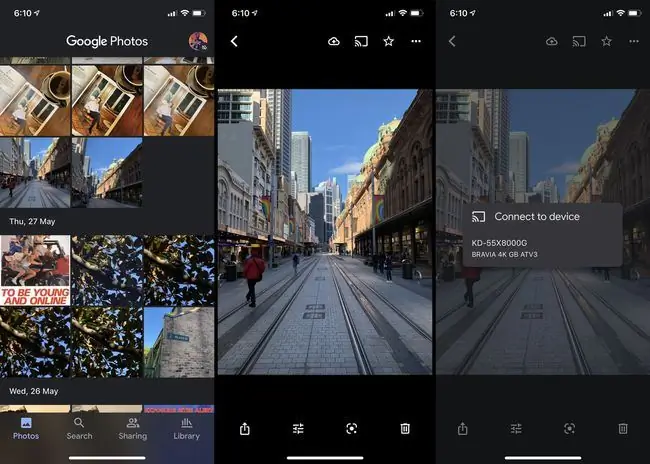
Ya sea que le haya dado acceso a Google Fotos a las imágenes de su teléfono inteligente o no, las fotos de su iPhone todavía se pueden ver dentro de la aplicación a través de la pestaña Fotos principal. Para transmitir una foto de iPhone a través de Chromecast, todo lo que necesita hacer es tocar una foto, luego tocar el icono Chromecast y seleccionar su televisor u otro dispositivo de la lista.
¿Cómo puedo reproducir mis fotos en mi televisor sin Chromecast?
Hay varias formas de ver sus fotografías en un televisor si este o su dispositivo inteligente no es compatible con Chromecast.
- Utilice un cable HDMI. Puede usar una conexión por cable para enviar su computadora Windows o Mac a una pantalla de TV. Este método también puede funcionar con dispositivos iOS y Android.
- Apple AirPlay Si tiene un Apple TV y un iPhone, puede usar la propia tecnología AirPlay de Apple para transmitir sus fotos a su televisor o duplicar la pantalla de su teléfono por completo. Si tiene una Xbox, hay una serie de aplicaciones pagas que pueden agregar compatibilidad con AirPlay a la consola de juegos.
- Miracast. Miracast es una tecnología de transmisión inalámbrica compatible con una amplia gama de teléfonos inteligentes, tabletas, computadoras, televisores inteligentes y consolas de juegos. Su nombre puede variar, pero por lo general se llama algo así como duplicar, proyectar o compartir pantalla.






